Specialiųjų simbolių įterpimas į Word 2010
Kartais gali prireikti įterpti neįprastą simbolį į Word 2010 dokumentą. Perskaitykite, kaip lengvai tai padaryti su mūsų patarimais ir simbolių sąrašu.
Reliacinės duomenų bazės padalija duomenis į dvi ar daugiau lentelių. „Access 2016“ naudoja susiejimo lauką, vadinamą išoriniu raktu, kad susietų susijusias lenteles. Pavyzdžiui, vienoje lentelėje gali būti savanorių vardai ir adresai, o kitoje lentelėje galima stebėti savanorių dalyvavimo renginyje istoriją. Informacija apie dalyvavimą renginyje yra susieta su savanorio informacija su susiejimo lauku, kuris (šiame pavyzdyje) tikriausiai yra savanorio ID.
Jei galite vilkti ir nuleisti, galite sukurti lentelės ryšį.
Turėkite omenyje šiuos tris apribojimus:
Galite susieti tik tas lenteles, kurios yra toje pačioje duomenų bazėje.
Galite susieti užklausas su lentelėmis, bet tai neįprasta.
Turite konkrečiai pasakyti Access, kaip jūsų lentelės yra susijusios.
Kai būsite pasirengę žaisti piršlį tarp mėgstamų stalų, štai kaip tai padaryti.
Norėdami sukurti lentelės ryšį, pirmiausia atidarykite langą Ryšiai. Atlikite šiuos veiksmus:
Juostelėje spustelėkite skirtuką Duomenų bazės įrankiai.
Grupė Santykiai rodoma juostelėje.
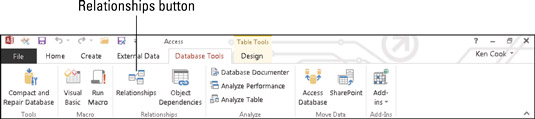
Mygtukas Ryšiai skirtuke Duomenų bazės įrankiai.
Grupėje Ryšiai spustelėkite mygtuką Ryšiai.
Pasirodo langas Ryšiai. Pirmą kartą nustatant ryšį, taip pat pasirodo dialogo langas Rodyti lentelę.
Jei kai kurios lentelės jau pateiktos lange, kažkas (arba vedlys) jau nustatė ryšius šiai duomenų bazei. Jei nesate tikri, kaip jie ten atsidūrė, ir jei su jūsų duomenų baze dirba daugiau nei vienas asmuo, prieš keisdami ryšius sustokite ir pasitarkite su visais duomenų bazių kūrėjais. Tai, kas gali būti naudinga jums, gali būti pražūtinga jūsų kolegoms.
Kai atidarytas langas Ryšiai, galite pasirinkti ir susieti lenteles.
Kiekvienai susietų lentelių porai turite pasirinkti lenteles ir sujungti jų bendruosius laukus.
Lentelių pasirinkimas
Norėdami pasirinkti susietas lenteles, atidarykite langą Ryšiai ir atlikite šiuos veiksmus:
Iš juostelės santykių grupės pasirinkite Rodyti lentelę. (Jei nematote grupės Ryšiai, juostelėje pasirinkite skirtuką Duomenų bazės įrankiai.)
Pasirodo dialogo langas Rodyti lentelę, kuriame pateikiamos esamo duomenų bazės failo lentelės.
Kiekvienai lentelių porai, kurią norite įtraukti į ryšį, atlikite šiuos veiksmus:
Spustelėkite lentelę.
Spustelėkite Pridėti.
Didelėje Santykių darbo srityje nedideliame lange pateikiamas pasirinktos lentelės laukų sąrašas. Kai į maketą įtraukiate lenteles, kiekvienai lentelei pasirodo atskiras langas. Šiuos langus galite pamatyti po dialogo langu Rodyti lentelę.
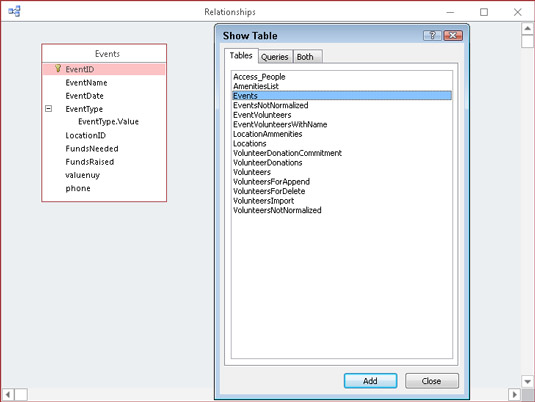
Norėdami pridėti lenteles į ryšių diagramą, naudokite dialogo langą Rodyti lentelę.
Pakartokite 2 veiksmą kiekvienai lentelių porai, kurią norite susieti. Jei viena iš poros lentelių jau yra (dėl esamo ryšio su kita lentele), jums nereikia jos pridėti dar kartą.
Baigę pridėti lenteles, spustelėkite mygtuką Uždaryti.
Kai turėsite visus stalus, būsite pasiruošę, kad šie stalai susipažintų.
Santykių valdymas
Šioje skiltyje yra visa informacija, kurios jums reikės norint sukurti, redaguoti ir ištrinti lentelės ryšius.
Santykių kūrimas
Pasirinkę lenteles, atlikite šiuos veiksmus, kad sukurtumėte ryšį tarp dviejų lentelių:
Nuspręskite, kurias dvi lenteles norite susieti.
Kadangi santykiai „vienas su daugeliu“ yra labiausiai paplitę, šios instrukcijos yra susijusios su juo. Dvi lentelės, esančios santykio „vienas su daugeliu“, atlieka vieną iš dviejų vaidmenų:
Tėvų: patronuojančios lentelės, susijusios laukas yra pirminis raktas. Kiekvienas pirminės lentelės įrašas yra unikaliai identifikuojamas pagal šį susijusį lauką.
Antrasis: antrinėje lentelėje susijusiame lauke yra tokia pati informacija kaip ir pirminės lentelės lauke. Paprastai jis turi tokį patį pavadinimą kaip ir atitinkamas pirminės lentelės laukas, nors tai nėra būtina.
Norėdami palengvinti susijusias lenteles, įdėkite susijusius laukus šalia laukų sąrašo pradžios. „Access“ ekrane turite matyti susijusius laukus, kad galėtumėte užmegzti ryšį. Jei susijusių laukų nėra laukų sąrašo pradžioje, norėdami juos rasti, turite daug slinkti. Norėdami perkelti lauką, atidarykite problemų lentelę „DesignView“, nukreipkite žymiklį į mygtuką, esantį kairėje nuo lauko pavadinimo, tada paspauskite ir vilkite mygtuką, kad perkeltumėte lauką aukštyn.
Norėdami iš sąrašo pasirinkti pirminį lauką, atlikite šiuos veiksmus:
Užveskite pelės žymeklį ant laukelio, kurį norite susieti pirminėje lentelėje.
Paprastai laukas, kurį norite susieti pirminėje lentelėje, yra pirminis raktas.
Laikykite nuspaudę kairįjį pelės mygtuką.
Laikydami nuspaudę kairįjį pelės mygtuką, atlikite šiuos veiksmus, kad prijungtumėte pirminį lauką prie antrinio lauko:
Vilkite pelės žymeklį iš pirminio lauko į antrinę lentelę.
Pelės žymeklio apačioje pasirodo pliuso ženklas.
Nukreipkite pelės žymiklį į susijusį lauką antrinėje lentelėje.
Atleiskite pelės mygtuką.
Pasirodo dialogo langas Redaguoti ryšius, kuriame išsamiai aprašomi artimiausi santykiai.
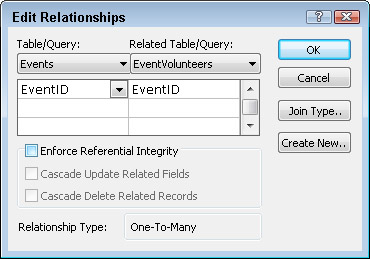
Dialogo lange Redaguoti ryšius išsamiai aprašoma, kaip „Access“ sujungia dvi lenteles.
Būkite labai atsargūs prieš atleisdami pelės mygtuką. Prieš paleisdami, uždėkite pelės žymeklio galą tiesiai ant antrinio lauko.
Jei teisingai vilkite tarp dviejų laukų, dialogo lange Redaguoti ryšius vienas šalia kito bus rodomi pirminiai ir antriniai laukai.
Jei praleidote, dialogo lange Redaguoti ryšius spustelėkite Atšaukti ir dar kartą bandykite atlikti 3 veiksmą.
Dialogo lange Redaguoti ryšius pasirinkite parinktį Vykdyti nuorodos vientisumą.
Dar kartą patikrinkite, ar jūsų laukų pavadinimai yra teisingi, tada spustelėkite Kurti.
„Access“ iliustruoja naujus santykius santykių lange:
Linija tarp susijusių laukų rodo, kad lentelės yra susijusios.
Jei ankstesniame veiksme pažymėjote parinktį Įgyvendinti nuorodos vientisumą, „Access“ įrašo 1 šalia vieno iš tėvų, o begalybės simbolį – šalia vaiko.
Norėdami susieti kitą pasirinktų lentelių porą, pakartokite 1–5 veiksmus.
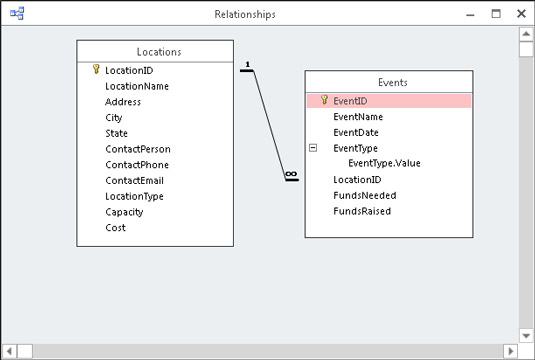
Dviejų lentelių ryšys vienas su daugeliu.
„Access“ taip pat suteikia įrankius ryšiams keisti ir pašalinti.
Santykių modifikavimas
Susieję lenteles galite matyti, tvarkyti ir pašalinti ryšius.
Jei sukuriate ryšį, kurio nenorite, atidarykite langą Ryšiai ir atlikite šiuos veiksmus, kad ištrintumėte ryšį:
Spustelėkite eilutę Ryšys, jungiančią dvi lenteles.
Jei pasiseks, linija sustorės. Tai reiškia, kad linija pasirinkta.
Bakstelėkite klaviatūros klavišą „Ištrinti“, tada atsidariusiame pranešimo laukelyje „Taip“.
Voilà! Santykiai nutrūko.
Jei siejate daug lentelių, langas Ryšiai gali atrodyti šiek tiek netvarkingai, nes santykių linijos susikirs viena su kita. Dėl to sunku nustatyti, kurios lentelės yra susijusios viena su kita. Norėdami ištaisyti šią situaciją, spustelėkite ir vilkite lentelės lango pavadinimo juostą į kitą ekrano dalį.
Gera praktika – nors ne visada įmanoma – rodyti tėvus aukščiau arba kairėje jų vaikų pusėje. Pabandykite išdėstyti pirmines ir antrines lenteles taip, kad linijos tarp pirminių ir antrinių lentelių nekirstų jokių eilučių, iliustruojančių kitus lentelių ryšius.
Ar jums sunku suprasti savo santykius? (Kas ne?) Ar slenkate per visą Santykių lange, kad pamatytumėte viską? Jei taip, santykių ataskaita kaip tik jums. Norėdami peržiūrėti šią ataskaitą, spustelėkite mygtuką Ryšių ataskaita, esantį juostelės dizaino skirtuko grupėje Įrankiai. Visos susijusios lentelės jūsų duomenų bazėje bus rodomos lengvai skaitomoje ataskaitoje. (Gerai, lengviau skaityti!)
Kartais gali prireikti įterpti neįprastą simbolį į Word 2010 dokumentą. Perskaitykite, kaip lengvai tai padaryti su mūsų patarimais ir simbolių sąrašu.
„Excel 2010“ naudoja septynias logines funkcijas – IR, FALSE, IF, IFERROR, NOT, OR ir TRUE. Sužinokite, kaip naudoti šias funkcijas efektyviai.
Sužinokite, kaip paslėpti ir atskleisti stulpelius bei eilutes programoje „Excel 2016“. Šis patarimas padės sutaupyti laiko ir organizuoti savo darbalapius.
Išsamus vadovas, kaip apskaičiuoti slankiuosius vidurkius „Excel“ programoje, skirtas duomenų analizei ir orų prognozėms.
Sužinokite, kaip efektyviai nukopijuoti formules Excel 2016 programoje naudojant automatinio pildymo funkciją, kad pagreitintumėte darbo eigą.
Galite pabrėžti pasirinktus langelius „Excel 2010“ darbalapyje pakeisdami užpildymo spalvą arba pritaikydami ląstelėms šabloną ar gradiento efektą.
Dirbdami su laiko kortelėmis ir planuodami programą „Excel“, dažnai pravartu lengvai nustatyti bet kokias datas, kurios patenka į savaitgalius. Šiame straipsnyje pateikiami žingsniai, kaip naudoti sąlyginį formatavimą.
Sužinokite, kaip sukurti diagramas „Word“, „Excel“ ir „PowerPoint“ programose „Office 365“. Daugiau informacijos rasite LuckyTemplates.com.
„Excel“ suvestinės lentelės leidžia kurti <strong>pasirinktinius skaičiavimus</strong>, įtraukiant daug pusiau standartinių skaičiavimų. Šiame straipsnyje pateiksiu detalius nurodymus, kaip efektyviai naudoti šią funkciją.
Nesvarbu, ar dievinate, ar nekenčiate Word gebėjimo išjuokti jūsų kalbos gebėjimus, jūs turite galutinį sprendimą. Yra daug nustatymų ir parinkčių, leidžiančių valdyti „Word“ rašybos ir gramatikos tikrinimo įrankius.





